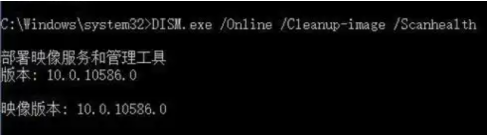适用场景:
游戏/软件报错提示「xxx.dll文件缺失」
系统提示「0xc000007b」「0xc0000135」「应用程序无法正常启动」
运行程序出现闪退、黑屏、画面异常
新装系统需批量安装底层运行库
核心修复策略:三阶解决方案
🔧 第一步:微软官方基础修复工具
适合轻度问题 | 系统级保障 | 无第三方依赖
- Windows内置检查器
1. 以管理员身份运行 **CMD或PowerShell**2. 输入命令:sfc /scannow3. 等待扫描结束(约15分钟)4. 重启系统
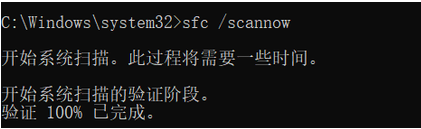
- 作用:自动修复受损的系统文件(含部分运行库)
- 系统更新补全
1. 打开设置 → 更新和安全 → 检查更新2. 安装所有可选更新中的 **"C++"相关补丁**3. 重点更新:KB2999226(Win7运行库核心补丁)
⚡ 第二步:智能修复工具推荐
适合90%的DLL缺失问题 | 一键操作 | 支持离线修复
▶ 首推工具:金山毒霸-电脑医生
运行库修复工具作为一款全能修复功能,支持一键检测、自动修复,非常适合新手、普通用户使用;
具体操作如下:
1、点击下载“运行库修复工具”;
2、安装并启动软件,点击“DLL缺失问题”

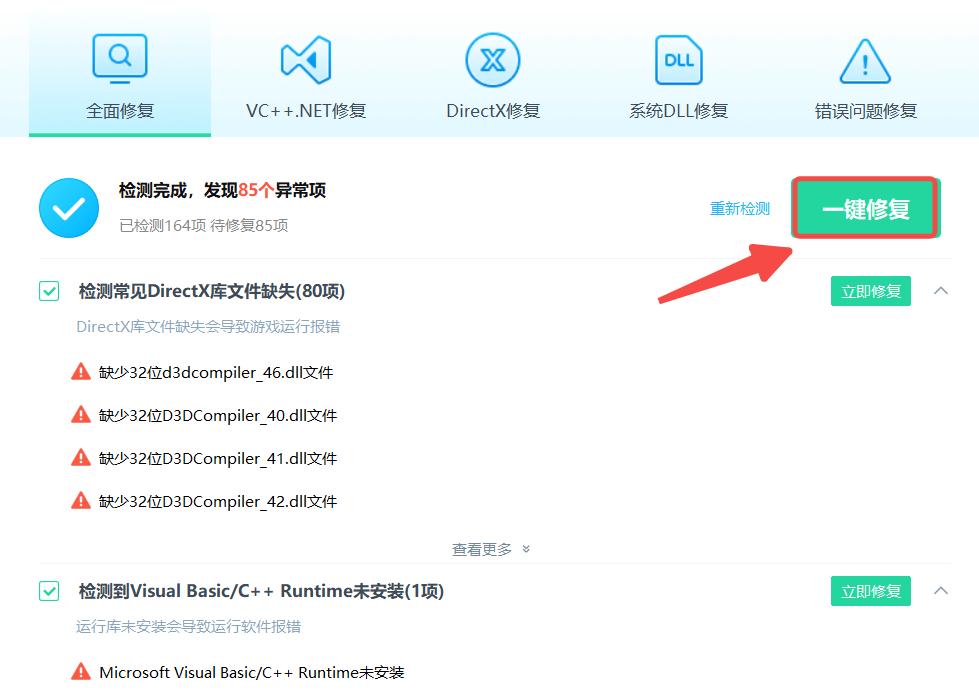
🛠️ 第三步:深度修复方案
顽固性报错 | 多组件并发问题 | 新系统预装
方案A:全版本VC++运行库批量安装
1. 访问微软官方列表:`https://docs.microsoft.com/zh-cn/cpp/windows/latest-supported-vc-redist`2. 手动下载安装包:* VS 2022:`vc_redist.x86.exe` + `vc_redist.x64.exe`* VS 2013:`vcredist_x86.exe` + `vcredist_x64.exe`* VS 2010:`vcredist_x86.exe`(需SP1补丁)3. 按顺序执行安装 → 每装完一个需**重启**
💡 高级修复技巧
场景1:修复后仍报0xc000007b错误
1. 下载工具:**DirectX Repair** → 进入「工具」菜单2. 启用选项:✓ [强制] C++强力修复✓ [强制] API Sets强力修复3. 再次执行修复 → 重启
场景2:64位系统特殊修复
1. 同时检查两个目录:- 64位组件:`C:\Windows\System32\`- 32位组件:`C:\Windows\SysWOW64\`2. 使用工具:**Everything搜索器**查找缺失dll(如发现某文件夹中dll被误删,可从正常电脑复制)
场景3:.NET Framework修复
1. 打开控制面板 → 程序 → 「启用或关闭Windows功能」2. 勾选 **.NET Framework 3.5 (包括.NET 2.0/3.0)**3. 若无法启用:管理员运行CMD → 输入:`DISM /Online /Enable-Feature /FeatureName:NetFx3 /All`
⚠️ 终极解决方案
若所有方法无效,可能是:
硬件故障(内存/硬盘错误) → 运行
mdsched.exe 检测内存驱动冲突 → 使用 金山毒霸 重装显卡驱动
系统底层损坏 → 建议重置Windows(保留文件)
📋 运行库验证清单